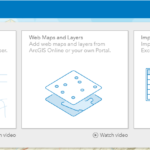ArcGIS Pro’nun Etiketleme Yetenekleri
ArcGIS Pro’nun hayatımıza girişiyle sık kullandığımız özellikleri ve gündelik CBS işlemlerimizi hem daha kolay hem daha hızlı yapar hale geldik. En sık kullandığımız özelliklerden biri olan Labeling yani etiketleme, ArcGIS Pro’yla birlikte yeni yetenekler eklenen ve uygulaması kolaylaşan bu özelliklerden biri oldu.
Pro’nun ribbon (şerit) ara yüzüyle birlikte etiketleme özellikleri artık hemen elinizin altına, gözünüzün önüne gelerek ortaya çıktı. Artık bir dizi pencere açarak, sekmeler arasında dolaşarak, etiketleme seçeneklerine ulaşmak yerine bu çok daha kolaylaştırılmış ara yüz sayesinde ArcGIS Pro etiketleriniz için stil, yerleşim ve görüntüleme ölçek aralığı gibi ayarlara hızlıca ulaşmanızı ve bütün etiketleme özelliklerini kolayca değiştirebilmenizi sağlıyor.

Etiketler, haritanızın detaylarının özniteliklerine göre otomatik olarak yerleştirilmiş metin parçalarıdır. Grafik metinler ve Annotation dediğimiz detaylar da haritaya yerleştirebileceğiniz diğer metin türleridir. Bununla birlikte, etiketler, bir haritaya özgü detaylar için açıklayıcı metin eklemenin en hızlı ve kolay yoludur.
Etiketlerinize hızla stil verin
ArcGIS Pro şerit menüsündeki Labeling yani etiketleme sekmesi, etiket stilleri için en yaygın kullanılan araçlara doğrudan erişim sağlar. Contents bölmesinden bir katmanı seçtiğinizde ekranın üst tarafındaki Labeling sekmesi etkinleşir. Buradan etiketleri açabilir, kapatabilir ya da etiketleme yapmak için öznitelik tablonuzda olan bir sütunu seçebilirsiniz. Etiketlerin yazı tipi, boyutu, rengi ve ağırlığını da değiştirebilirsiniz. Yazı tipi açılır menüsü, mevcutta olan her yazı tipinin bir örneğini göstererek kolayca seçim yapmanızı sağlar.

Etiketlerin görülebileceği ölçek aralığını Visibility Range (Görünürlük Aralığı) bölümünden seçebilirsiniz.
Siz Labeling sekmesi altındaki parametreler arasında geçişler yaparken, ArcGIS Pro bu değişiklikleri anında ekranda günceller. Eğer tercihlerinizi yaparken etiketlerin haritanız üzerinde anında görüntülenmesini istemiyorsanız Pause yani duraklat butonunu kullanabilirsiniz.
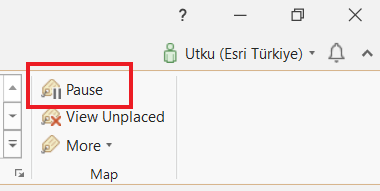
Pause’un hemen altındaki View Unplaced butonuyla haritanızda yerleştirilmemiş etiketleri de görünür hale getirebilirsiniz.
ArcGIS Pro, varsayılan olarak gelişmiş etiket yerleştirme yetenekleri olan Maplex Etiketleme Motorunu kullanır. Ancak, isterseniz standart etiketleme motorunu da kullanabilirsiniz. Bunu yapmak için More açılır menüsünün altından Use Maplex Label Engine satırının onayını kaldırmanız yeterlidir.
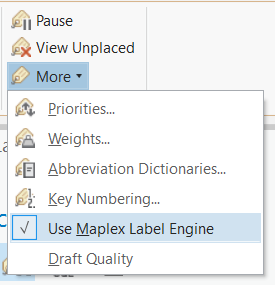
Label Class bölümüyle birlikte etiketler üzerinde daha fazla kontrol
Labeling sekmesinde bulunan araçlar, etiketleme yaparken ihtiyacınız olan her şeyi karşılayabildiği gibi bu araçları konumlandırma sorunları veya çakışmaların olup olmadığını, varsa nerede olduğunu belirlemek için de kullanabilirsiniz.
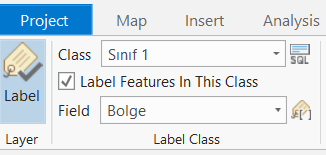
Örneğin çok karmaşık bir haritada çalışıyorsanız Label Class’lar(Etiket Sınıfları) etiketlerinizdeki çakışmaları çözmenize ve etiketler arası sistematik bir hiyerarşi oluşturmanıza yardımcı olur.
Label class sayesinde bir etiket grubunu sınıflandırarak etiketlemeyi belirlediğiniz detaylar için sınırlandırabilir ya da etiketleri, sembolleri, ölçek aralığını, etiket özelliklerini ve yerleştirme özelliklerini belirli öznitelik sütunlarına göre belirleyebilirsiniz. Örneğin Label Class kullanarak 100000 kişiden fazla nüfusa sahip şehirlerin sorgusunu yapıp sadece bu kritere uyan şehirler için seçtiğiniz yazı karakteri, boyutu ve rengi ile etiketleme yaptırabilirsiniz. Bu sayede sorgunuza uymayan diğer şehirler daha farklı etiket stilinde görünerek birbirlerinden ayrılacaktır.
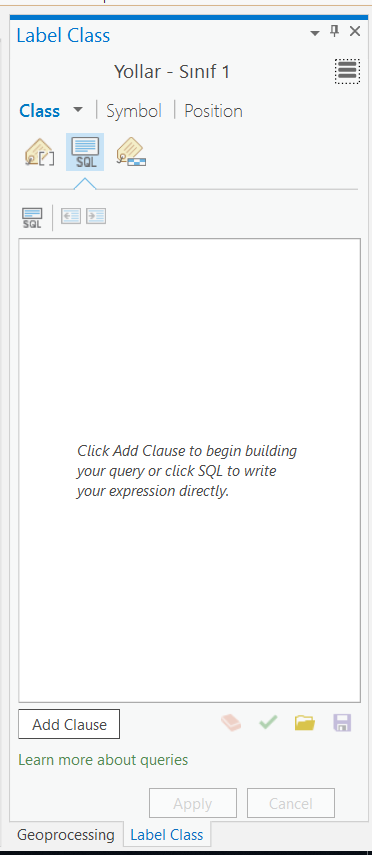
Labeling sekmesindeki Text Symbol (Metin Sembolü) veya Label Placement (Etiket Yerleşimi) bölümlerini genişleterek veya SQL ve Expression butonlarına tıklayarak Label Class bölmesine ulaşabilirsiniz. Bölmenin üç bölümü vardır: Class (Sınıf), Symbol (Sembol) ve Position (Konum).
Class (Sınıf) Bölmesi
Class (Sınıf) bölümünde, bir SQL sorgusuyla ya da Python, VBScript veya JScript kullanarak bir ifade oluşturup görüntülenecek öznitelikleri belirleyebilirsiniz, böylece iki öznitelik sütunundan gelen bilgileri etikette birleştirebilir veya istediğiniz metinleri ekleyerek etiketler oluşturabilirsiniz.
Symbol (Sembol) Bölmesi
Symbol (Sembol) bölümünün altında, General (Genel) simgesinin altında yazı tipi, boyutu ve stili gibi seçenekler yanında hizalama, ofset, döndürme ayarları da bulunur. Metin için çerçeve ve gölgeleme gibi ek seçenekler de vardır.
Formatting (Biçimlendirme) simgesine tıkladığınızdaysa sözcük aralıkları ve harf boşlukları üzerinde değişiklik yapabileceğiniz ayarlara ulaşırsınız.
Position (Konum) Bölmesi
Bu bölümdeki seçenekler, Maplex Etiketleme Motoru tarafından sağlanan etiket yerleşiminin ince ayarlarını yapmanızı sağlar. Fitting Strategy (Sığdırma Stratejisi) simgesine tıkladığınızda, etiketlerin yerleşimlerine göre nasıl istifleneceği, yazı tipi boyutunu nereye kadar küçülterek yerleştirebileceği, etiketin sığmadığı yerlerde kısaltmalar ayarlamak ve anahtar numaraları belirlemek ve bunlarla ilgili tercihleri uygulamak için kullanılan stratejiyi belirleyebilirsiniz.
Yinelenen ya da haritaya sığmadığı için yerleştirilmemiş etiketlerin gösterimi, tamponların ayarlanması, detay ağırlıklarının uygulanması ve arka plan etiketlerinin yerleştirilmesi ayarlarını yapabilmek için ise Conflict Resolution (Çakışma Çözümü) simgesi altındaki seçenekleri kullanabilirsiniz.
Ve dahası için;
Şerit menünün Map (Harita) bölümüne gidip More (Daha) açılır menüsüne tıkladığınızda ise etiket öncelikleri ve ağırlıkları ile ilgili ek ayarlara ulaşabilir ve Abbreviaton Dictionaries (Kısaltma Sözlükleri) seçeneğiyle kısaltma sözlüklerinize ulaşabilirsiniz.
Bu blog yazısı ArcGIS Pro’daki oldukça yetenekli ve kapsamlı etiketleme kontrollerine genel bir bakıştır, çok detaylı tipografi ve tasarıma sahip haritalar üretmek için gelecek blog yazılarımızı takip ederek üst düzey yetenekler hakkında daha detaylı bilgilere ulaşabilirsiniz.